Page 1
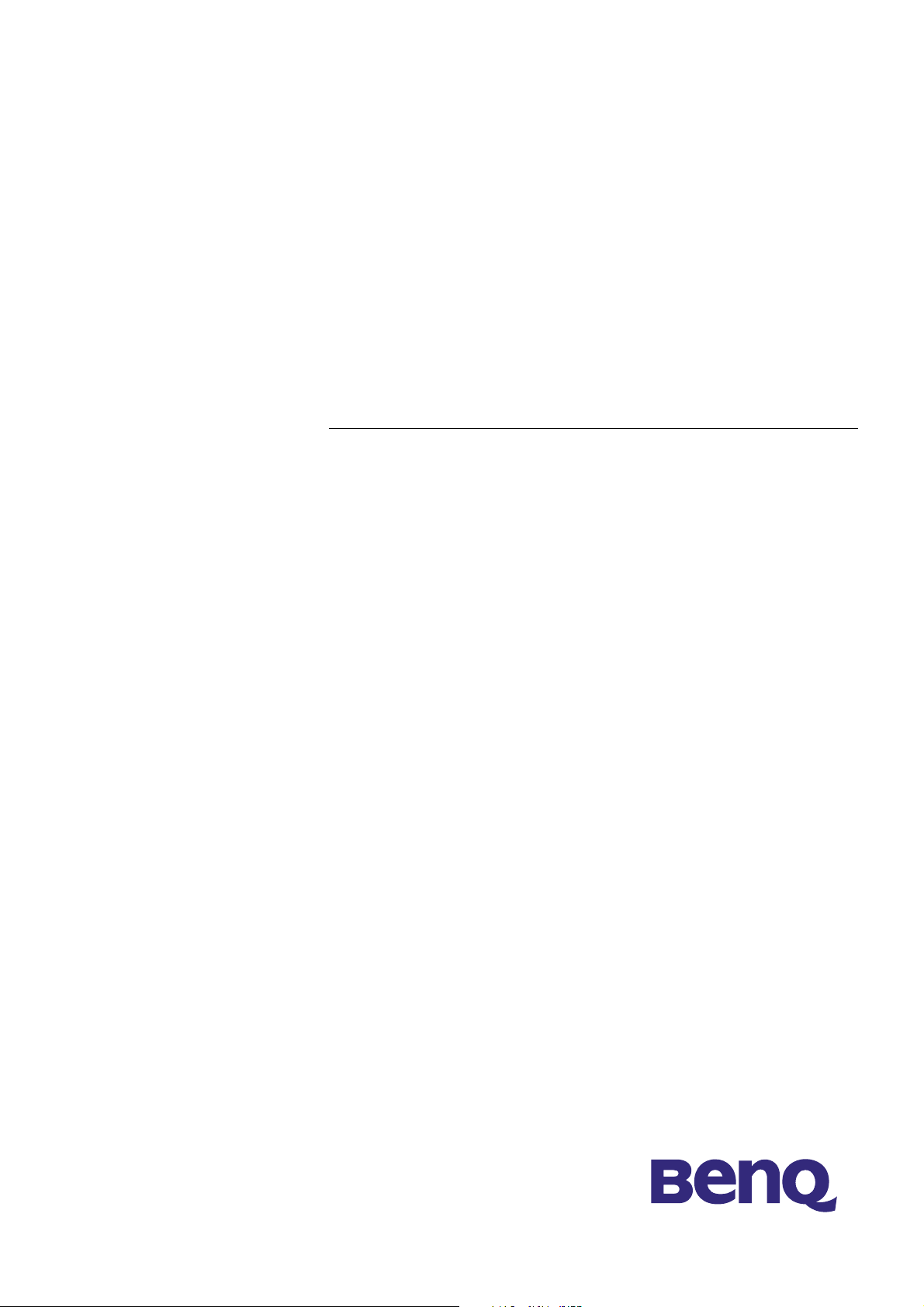
BenQ FP747
Moniteur Couleur LCD
Panneau LCD 43,2 cm
Guide de l'Utilisateur
Page 2
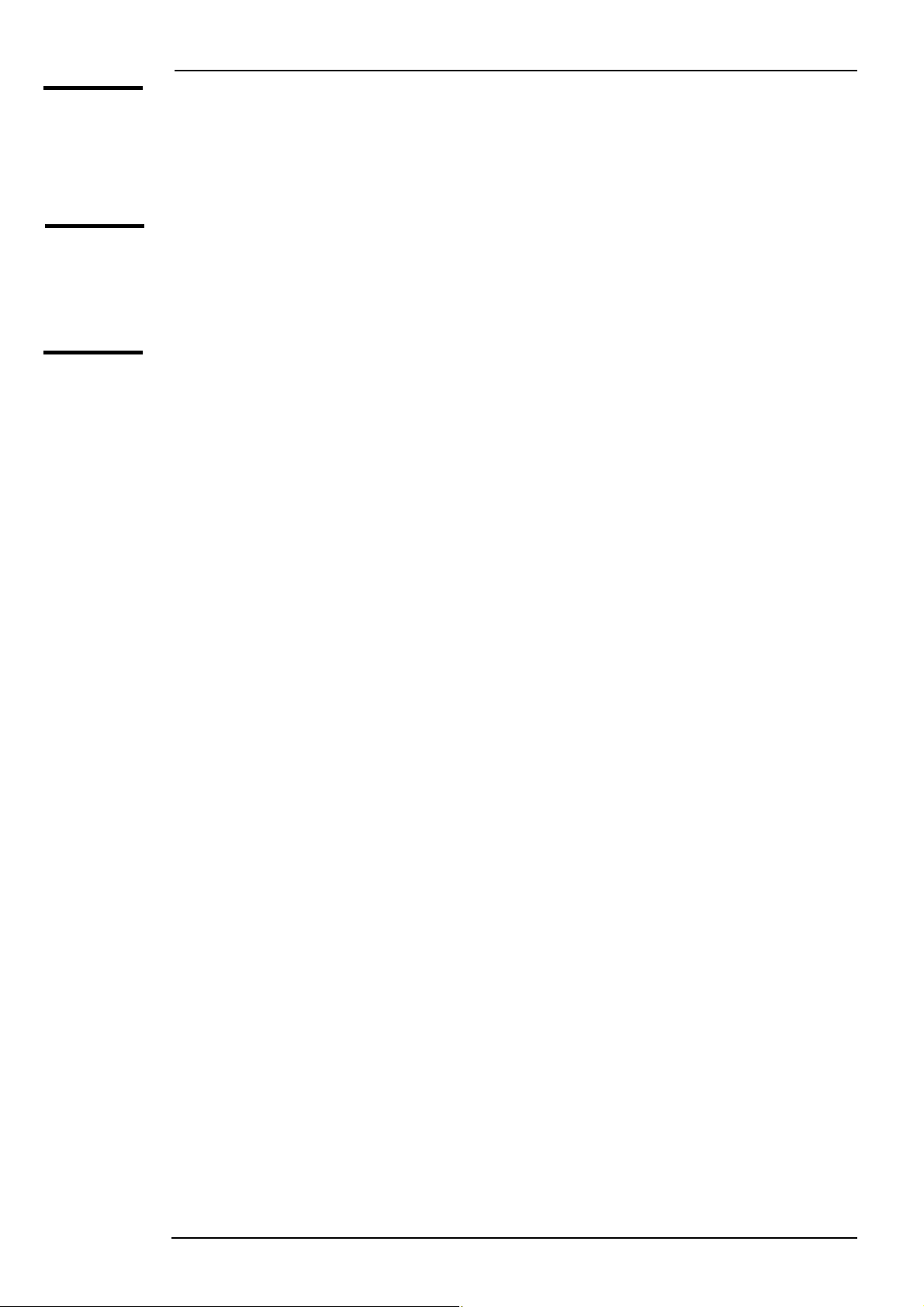
Guide de l'utilisateur du moniteur couleur LCD BenQ
Copyright
Limite de
responsabilité
Consignes de=
sécurité
Copyright © 2002 BENQ Corporation. Tous droits réservés. Aucune partie de cette publication ne
peut être reproduite, transmise, transcrite, stockée sur un système d'archivage ou traduite dans
une langue ou un langage informatique, sous aucune forme ou par aucun moyen électronique,
mécanique, magnétique, optique, chimique, manuel ou autre, sans l'autorisation écrite préalable de
BENQ Corporation.
BENQ Corporation n'assure aucune représentation ou garantie, expresse ou implicite, quant au
contenu de cette publication et nie en particulier toute garantie, aptitude à la commercialisation ou
adéquation à un usage particulier. Par ailleurs BENQ Corporation se réserve le droit de réviser
cette publication et d’apporter de temps à autre des modifications au contenu de la présente
publication sans obligation de préavis envers quiconque.
1. La prise CA isole ce matériel de l’alimentation CA.
2. Débranchez la prise d'alimentation du produit avant de nettoyer ce dernier. Nettoyez l'écran
du moniteur à cristaux liquides à l'aide d'un chiffon doux non pelucheux. De préférence,
n'utilisez pas de produit nettoyant ou de produit pour vitres.
3. Les fentes et les ouvertures situées à l'arrière ou sur le dessus du coffret ont pour but d’aider
à la ventilation du moniteur. Elles ne doivent pas être bloquées ou couvertes. Ce produit ne
doit en aucun cas être placé à proximité ou au-dessus d’un radiateur ou bouche de chaleur ou
dans une installation encastrée sauf si une bonne ventilation y est possible.
4. Ce produit doit recevoir le type d’alimentation électrique indiqué sur l’étiquette de marquage.
Si vous n'êtes pas certain du type d'alimentation disponible, contactez votre revendeur ou
votre compagnie d'électricité.
5. Veillez à ne jamais insérer d’objet, quel qu’il soit ni à renverser de liquide sur ou à l’intérieur de
ce produit.
6. N’essayez pas de réparer ce produit vous-mêmes ; l’ouverture ou le retrait des boîtiers risque
de vous exposer à des points de tension dangereux ou à d’autres dangers. Si l’un des accidents
décrits ci-dessus se produit (liquide, mauvaises utilisations), veuillez contacter un personnel
qualifié à réparer le matériel.
7. Le cordon d’alimentation sert de dispositif de déconnexion de l’alimentation pour le matériel
qui fonctionne avec une prise. La prise d’alimentation doit être installée à proximité du
matériel et doit être d’accès facile.
Français 1
Page 3
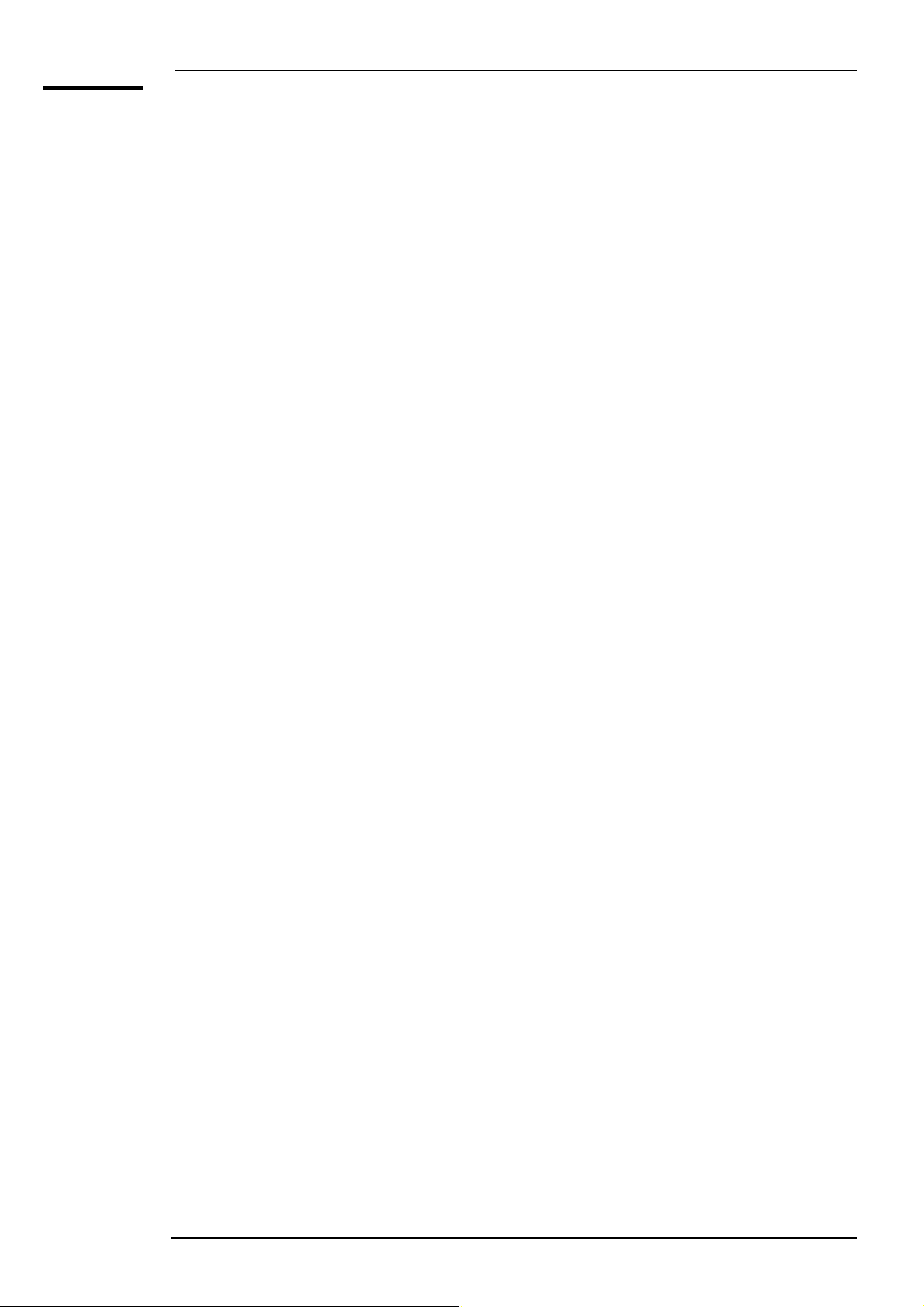
====
Sommaire
==========
===
Guide de l'utilisateur du moniteur couleur LCD BenQ
Descriptif du contenu ......................................................................................... 3
Vues du Moniteur ................................................................................................ 4
Vue avant ........................................................................................................................................... 4
Vue arrière (1) .................................................................................................................................4
Vue arrière (2) : emplacements des fiches et des prises ........................................................5
Installation ........................................................................................................... 6
Installation matérielle ...................................................................................................................... 6
Installation des logiciels .................................................................................................................. 8
Ajustement du moniteur .................................................................................. 37
Examen du panneau de contrôle ...............................................................................................37
Mode Raccourci .............................................................................................................................37
Mode Menu principal ....................................................................................................................38
Dépannage ......................................................................................................... 43
Foire aux questions (FAQ) ..........................................................................................................43
Encore besoin d’aide ? ..................................................................................................................44
Modes de fonctionnement admis .................................................................... 45
Spécifications ..................................................................................................... 46
Français 2
Page 4
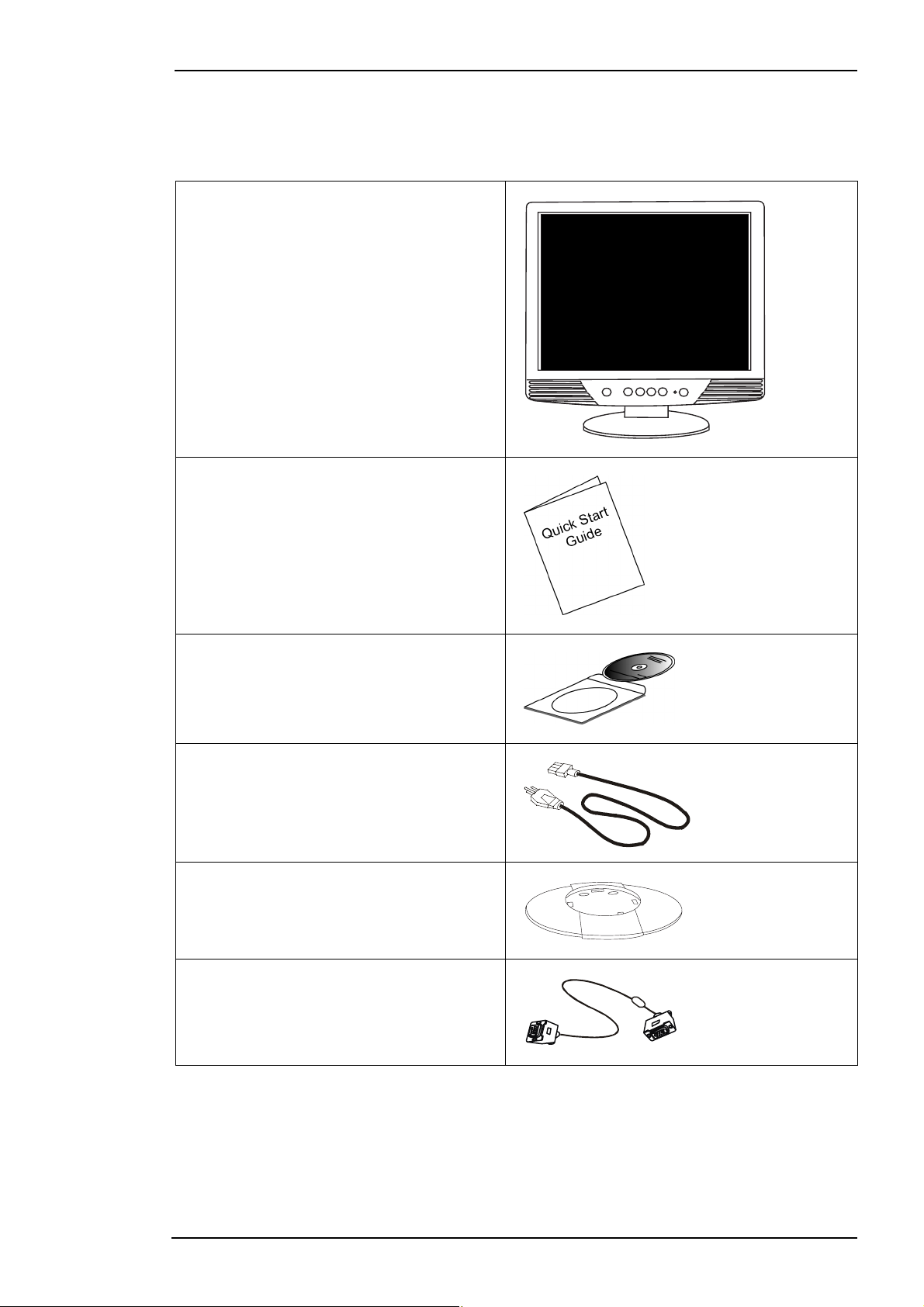
Guide de l'utilisateur du moniteur couleur LCD BenQ
Descriptif du contenu
Assurez-vous de bien disposer des éléments suivants. Si certains éléments manquent ou sont
endommagés, veuillez contacter immédiatement le revendeur où vous avez acheté votre moniteur.
Moniteur LCD avec câble des signaux
inamovible
Guide de démarrage rapide
CD-ROM
Cordon d’alimentation
Socle d'extension
Câble de signal
Français 3
Page 5
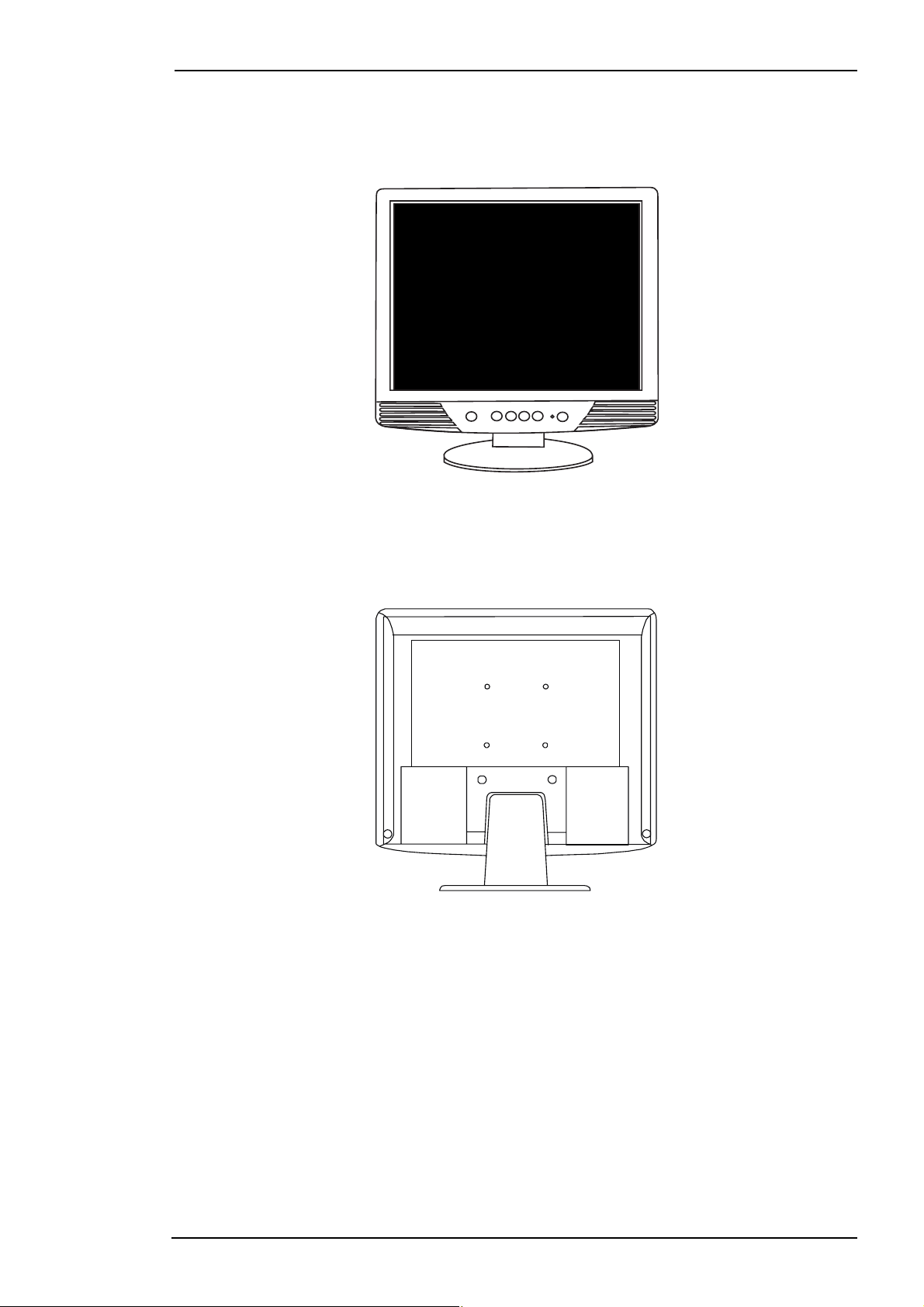
Vues du Moniteur
Vue avant
Guide de l'utilisateur du moniteur couleur LCD BenQ
Vue arrière (1)
Français 4
Page 6
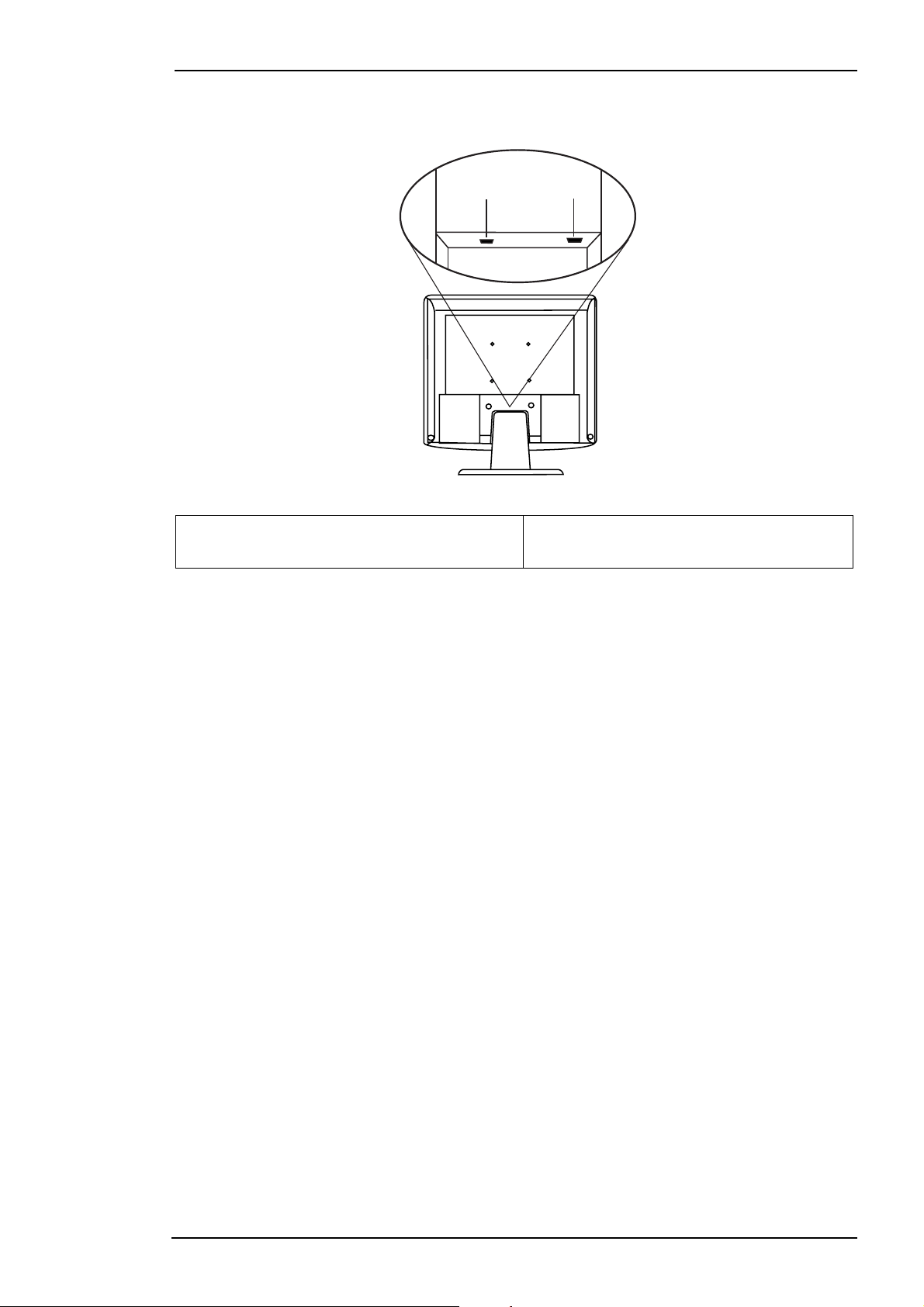
Guide de l'utilisateur du moniteur couleur LCD BenQ
Vue arrière (2) : emplacements des fiches et des prises
2
1
1. Connecteur D-sub 2. Prise jack d'alimentation en courant
alternatif
Français 5
Page 7
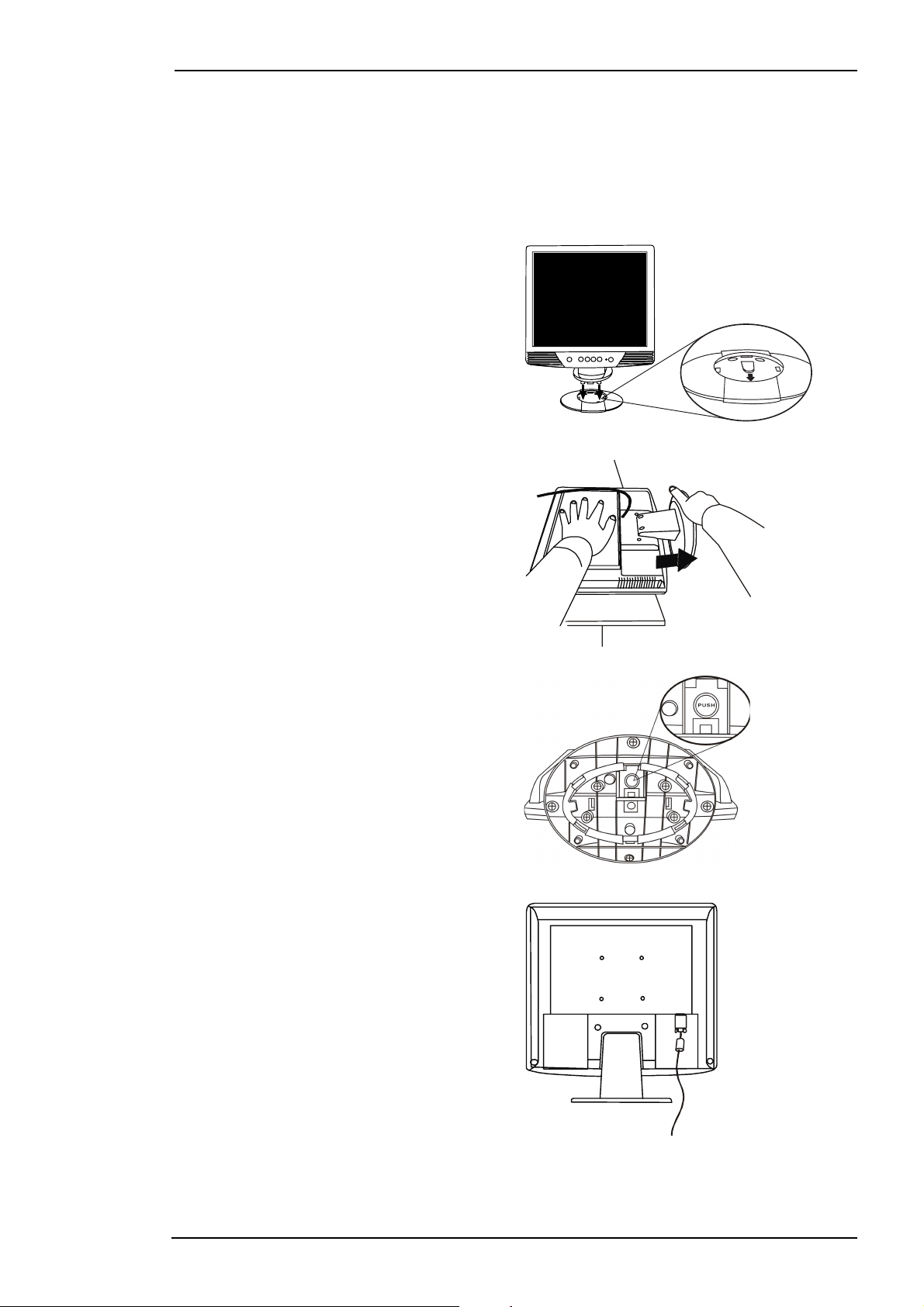
Guide de l'utilisateur du moniteur couleur LCD BenQ
Installation
Installation matérielle
Vérifiez que l'ordinateur et le moniteur sont tous deux hors tension, puis suivez les instructions
suivantes pour installer votre moniteur LCD.
1. Placez la flèche sur la base et l'avant du
moniteur pointant dans la direction correspondante. La flèche placée sur la base
indique l'avant de la base. Insérez le moniteur
dans la base jusqu'à ce qu'il s'enclenche. Un
clic indique qu'il est en position.
2. Posez le moniteur sur une surface plane,
face cachée. Maintenez le dos du moniteur
d'une main. À l'aide de l'autre main, appuyez
sur le bouton d'ouverture de la base et
poussez dans la direction de la flèche pour
détacher l'extension de la base.
3. Connecter le câble de signal au moniteur
LCD.
Français 6
Page 8
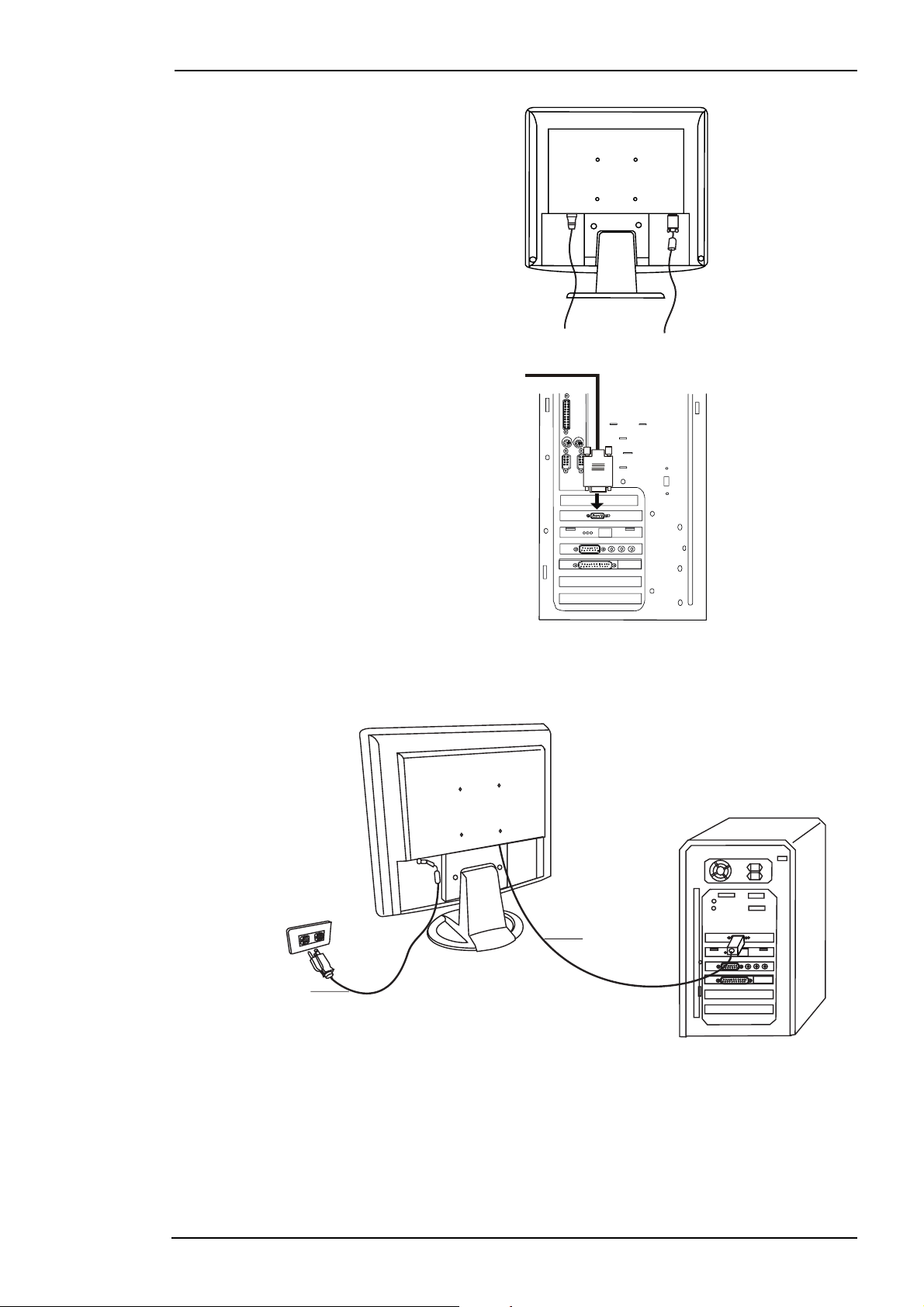
4. Connectez le cordon d'alimentation à
votre moniteur LCD. Ensuite connectez le
câble son à la sortie audio du moniteur LCD
BenQ.
5. Connecter l'autre extrémité du câble de
signal au connecteur de signal de l'ordinateur.
Guide de l'utilisateur du moniteur couleur LCD BenQ
6. Connecter le câble son à l'ordinateur. Connecter le cordon d'alimentation à une prise
d'alimentation CA. .
Signal Cable
Câble de signal
Power Cord
Cordon d’alimentation
Français 7
Page 9
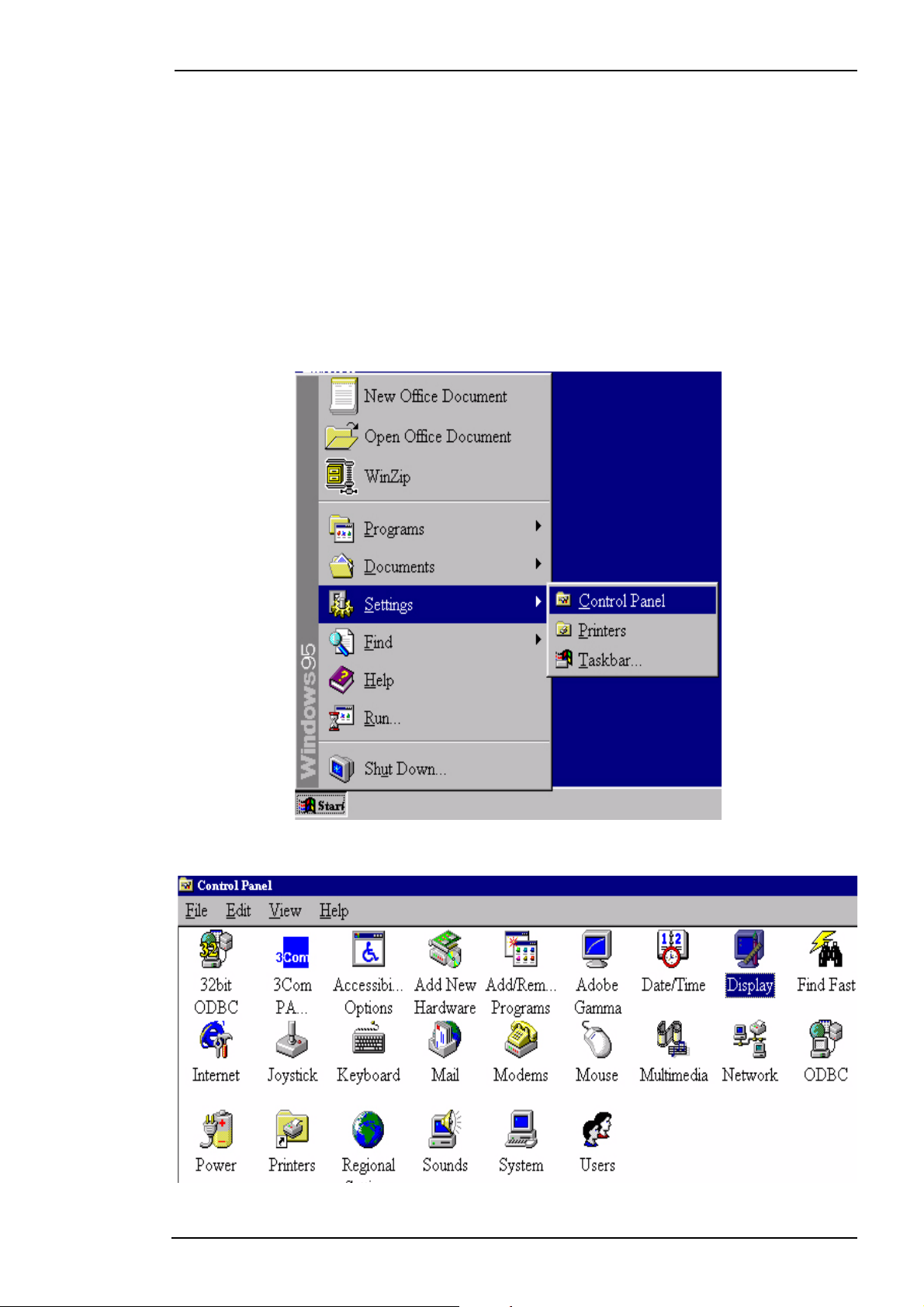
Guide de l'utilisateur du moniteur couleur LCD BenQ
Installation des logiciels
A. Microsoft® Windows® 95/98/2000/XP
Si vous utilisez Windows 95, Windows 98, Windows 2000 ou XP vous devez installer le pilote
adéquat.
Windows 95. La première fois que vous démarrez Windows avec un nouveau moniteur, le
système le détecte et installe automatiquement le pilote pour écran Plug & Play. Pour installer le
pilote actuel depuis le CD, procédez comme suit :
1. Insérez le CD-ROM «Moniteur LCD BenQ » (BenQ LCD Monitor) dans votre lecteur de
CD-ROM.
2. Cliquez sur «Démarrer» (Start) puis sur «Paramètres» (Settings).
3. Double-cliquez sur l’icône «Affichage» (Display) du «Panneau de Configuration»
(Control Panel).
Français 8
Page 10
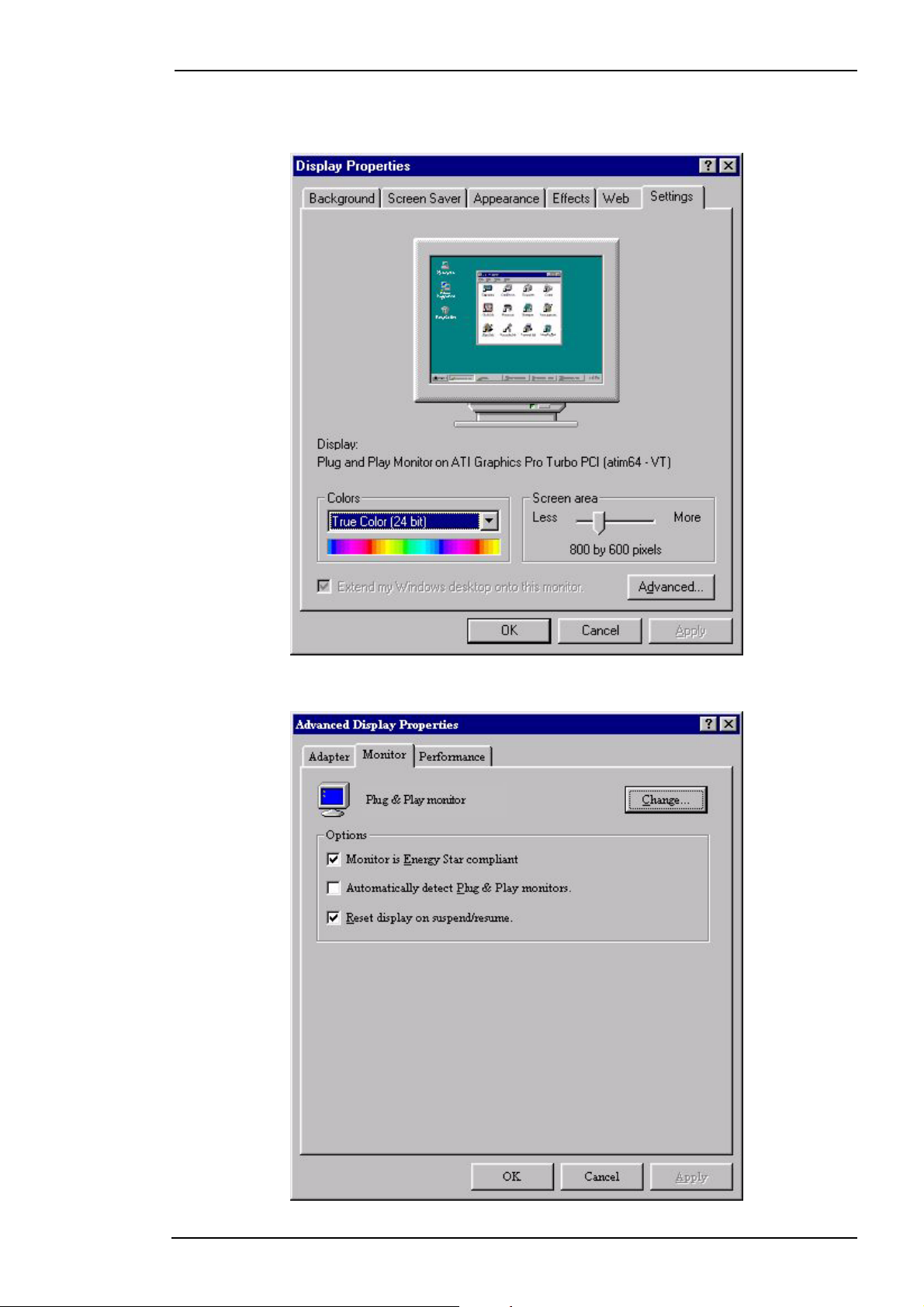
Guide de l'utilisateur du moniteur couleur LCD BenQ
4. Dans la fenêtre «Propriétés d'Affichage» (Display Properties), cliquez sur l’onglet
«Paramètres» (Settings). Cliquez sur le bouton «Avancé» (Advanced Properties) dans
l'angle inférieur droit de la fenêtre.
5. Sélectionnez l'onglet «Moniteur» (Monitor). Cliquez sur le bouton «Modifier» (Change)
dans le coin supérieur droit de la fenêtre.
Français 9
Page 11
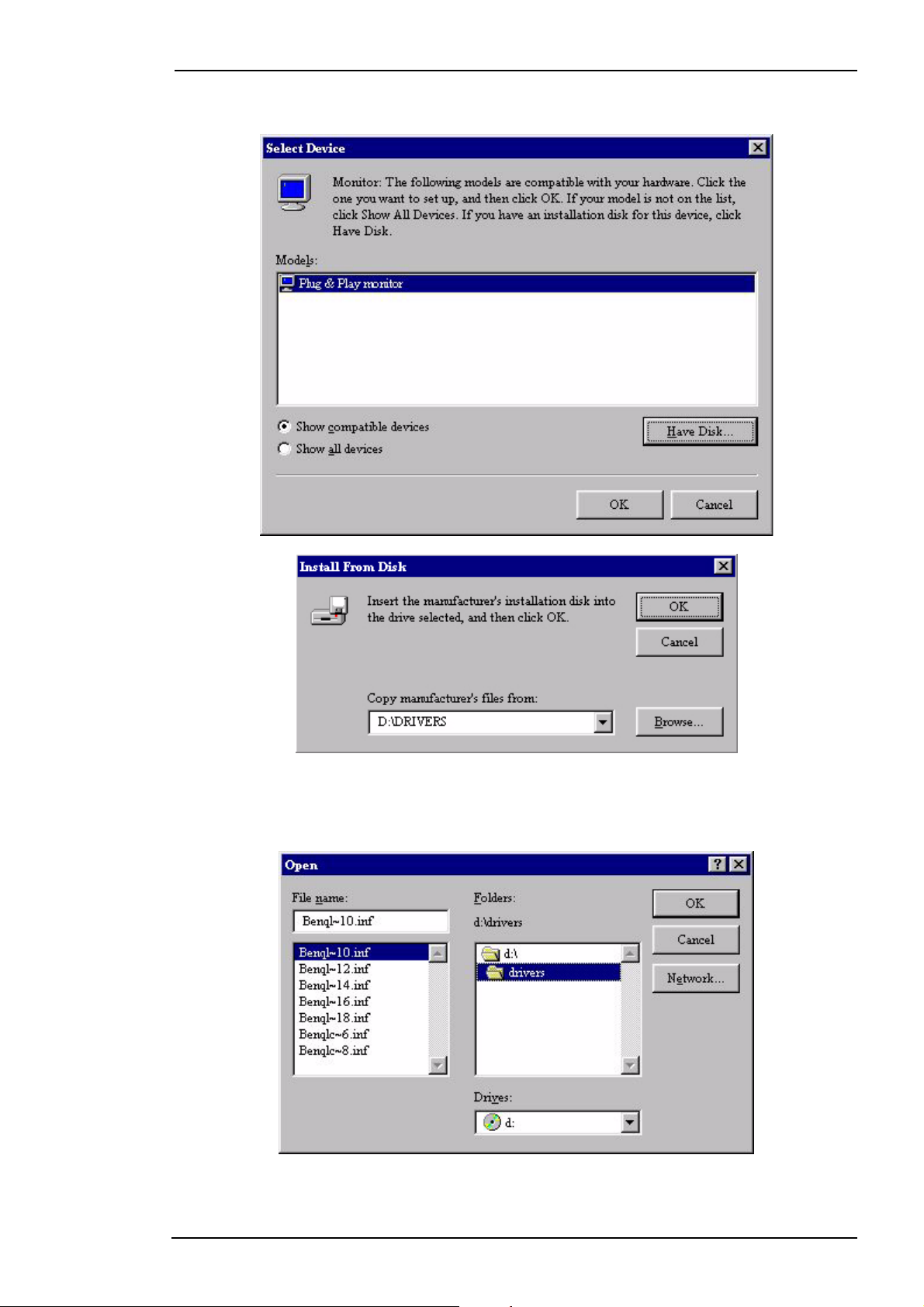
Guide de l'utilisateur du moniteur couleur LCD BenQ
6. Cliquez ensuite sur le bouton «Disquette Fournie» (Have Disk) dans le coin inférieur droit.
Une autre fenêtre apparaît. Cliquez ensuite sur le bouton «Parcourir» (Browse).
7. Vous pouvez sélectionner le lecteur en bas de la fenêtre, au centre. Insérez le CD fourni avec
votre moniteur dans votre lecteur et sélectionnez le lecteur de CD à l'écran.
8. Dans la zone située au-dessus du lecteur, sélectionnez le dossier «Pilotes» (Drivers). Ce
dossier contient les pilotes actuels. Cliquez sur «OK» pour fermer la fenêtre.
Français 10
Page 12
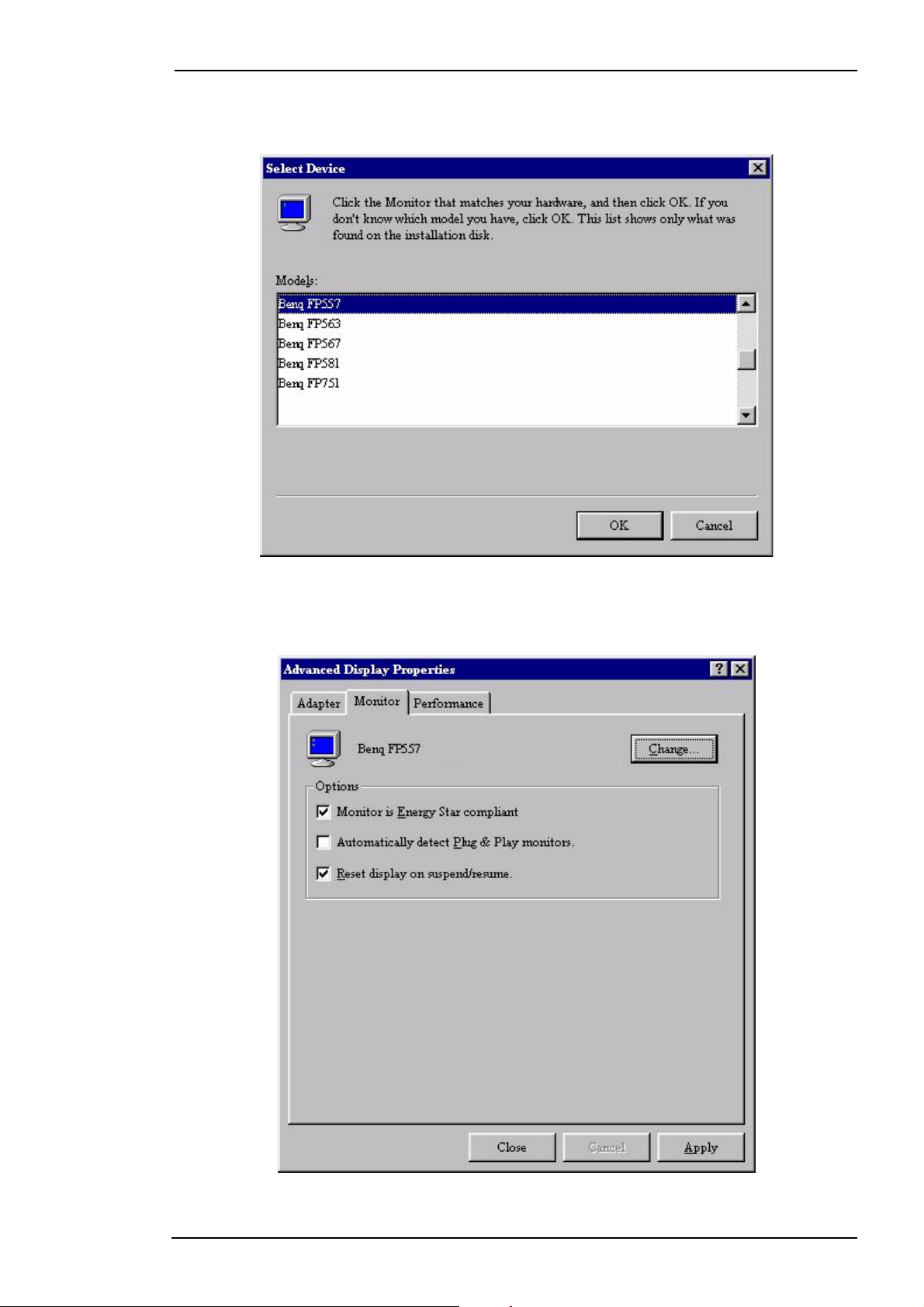
Guide de l'utilisateur du moniteur couleur LCD BenQ
9. En cliquant à nouveau sur «OK» dans la fenêtre suivante, vous accédez à la liste des
périphériques compatibles. Sélectionnez «FP747» dans la liste, puis cliquez à nouveau sur
«OK».
10. Vous revenez aux «Propriétés d’Affichage Avancées» (Advanced Display Properties).
Fermez la fenêtre en cliquant sur «OK» et confirmez les messages qui s'affichent en choisissant
«Oui» (Yes). Cliquez à nouveau sur «OK» et sur «Oui» (Yes). L’installation est terminée. Vous
pouvez à présent fermer la fenêtre «Propriétés d'Affichage» (Display Properties).
Français 11
Page 13
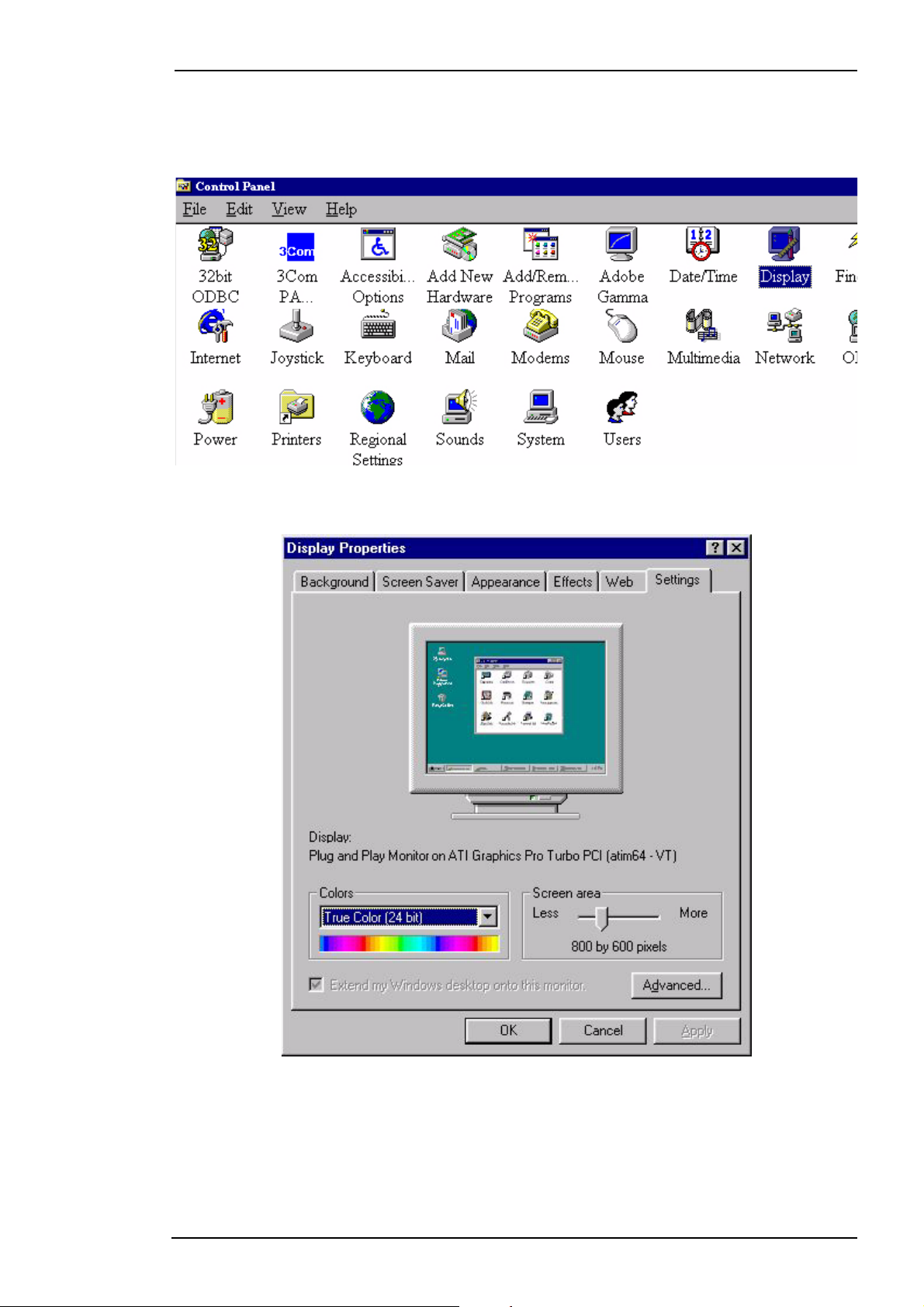
Guide de l'utilisateur du moniteur couleur LCD BenQ
Windows 98. Pour installer ou mettre à jour manuellement le pilote, procédez comme suit :
1. Ouvrez le «Panneau de Configuration» (Control Panel) et double-cliquez sur l’icône
«Affichage»(Display).
2. Dans la fenêtre «Propriétés d'Affichage» (Display Properties) cliquez sur l’onglet
«Paramètres» (Settings). Cliquez sur le bouton «Avancé» (Advanced Properties) dans
l'angle inférieur droit de la fenêtre.
Français 12
Page 14

Guide de l'utilisateur du moniteur couleur LCD BenQ
3. Sélectionnez l'onglet «Moniteur» (Monitor). Cliquez sur le bouton «Modifier» (Change)
dans le coin supérieur droit de la fenêtre.
4. La boîte de dialogue «Assistant Mise à Jour de Pilote de Périphérique» (Update Device
Driver Wizard) s'ouvre. Cliquez sur «Suivant» (Next) pour continuer.
Français 13
Page 15
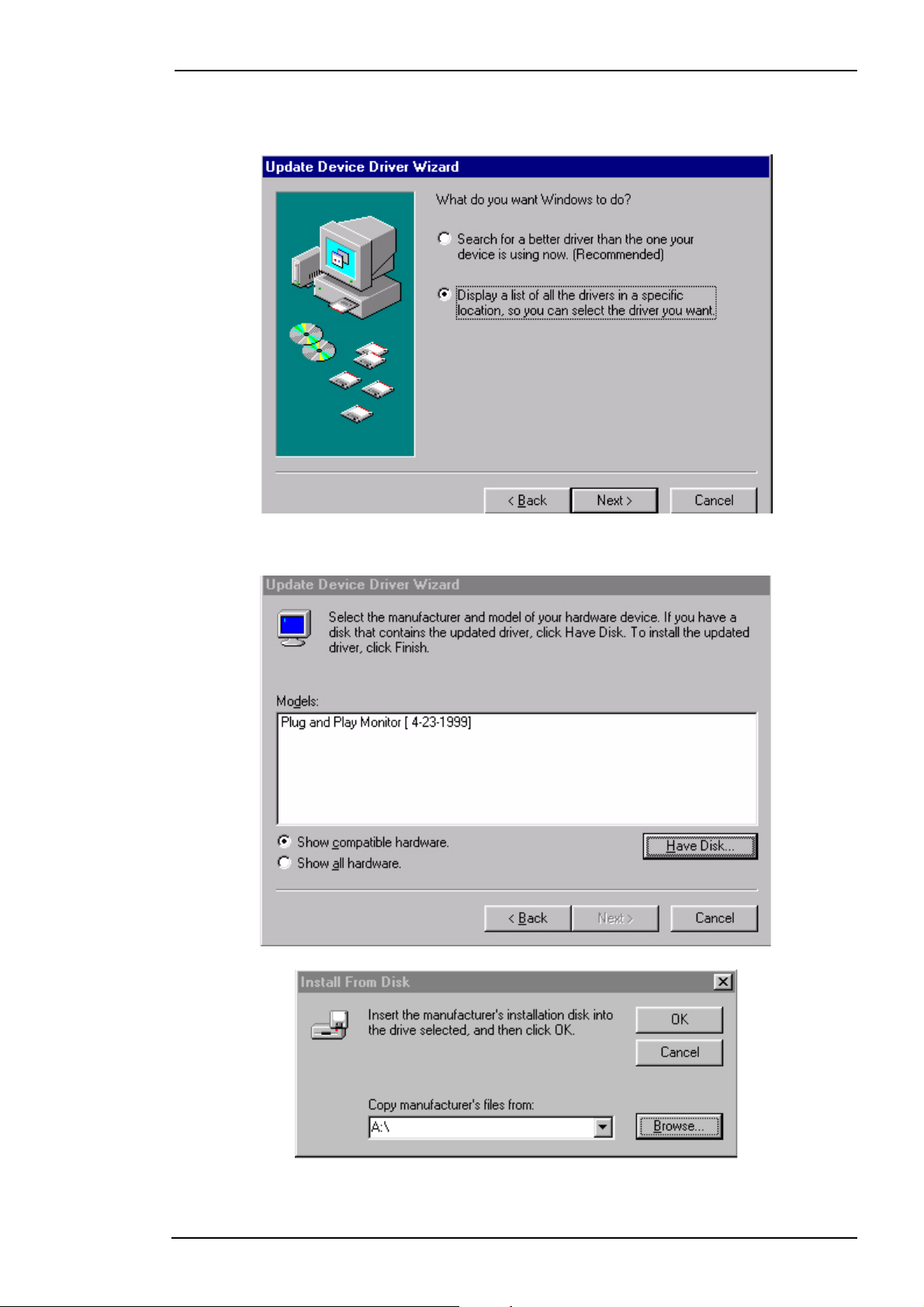
Guide de l'utilisateur du moniteur couleur LCD BenQ
5. Cliquez sur «Afficher une liste de tous les pilotes situés dans un emplacement
précis, afin de pouvoir installer le pilote de votre choix» (Display a list of all drivers in a
specific location, so you can select the driver you want), puis cliquez sur «Suivant» (Next).
6. Cliquez ensuite sur le bouton «Disquette Fournie» (Have disk) dans le coin inférieur droit.
Une autre fenêtre apparaît. Cliquez ensuite sur le bouton «Parcourir» (Browse).
Français 14
Page 16

Guide de l'utilisateur du moniteur couleur LCD BenQ
7. Vous pouvez sélectionner le lecteur en bas de la fenêtre, au centre. Insérez le CD fourni avec
votre moniteur dans votre lecteur et sélectionnez le lecteur de CD à l'écran.
8. En cliquant à nouveau sur «OK» dans la fenêtre suivante, vous accédez à la liste des
périphériques compatibles. Sélectionnez «FP747» dans la liste, puis cliquez à nouveau sur
«Suivant» (Next).
9. Une boîte de dialogue «Insérer la Disquette» (Insert Disk) apparaît. Cliquez sur «OK», puis
sur «Ignorer le Fichier» (Skip File).
Français 15
Page 17

Guide de l'utilisateur du moniteur couleur LCD BenQ
10. Fermez la boîte de dialogue «Assistant Mise à Jour du Pilote de Périphérique» (Update
Device Driver Wizard ) en cliquant sur «Te r m i n e r » (Finish) pour terminer l'installation.
Français 16
Page 18

Guide de l'utilisateur du moniteur couleur LCD BenQ
Windows 2000. La première fois que vous démarrez Windows avec un nouveau moniteur, le
système le détecte et lance automatiquement la boîte de dialogue «Assistant Ajout de
Nouveau Matériel» (Add New Hardware Wizard). Suivez la procédure à partir de l’étape 4.
1. Insérez le CD-ROM «Moniteur LCD BenQ» (BenQ LCD Monitor) dans votre lecteur de
CD-ROM.
2. Cliquez sur «Démarrer» (Start) puis sur «Paramètres» (Settings).
3. Ouvrez le «Panneau de Configuration» (Control Panel) et double-cliquez sur l’icône
«Affichage» (Display).
Français 17
Page 19

Guide de l'utilisateur du moniteur couleur LCD BenQ
4. Dans la fenêtre «Propriétés de Affichage» (Display Properties), cliquez sur l’onglet
«Paramètres» (Settings). Cliquez sur le bouton «Avancé» (Advanced Properties) dans
l'angle inférieur droit de la fenêtre.
5. Cliquez sur l’onglet «Moniteur» (Monitor) puis sur «Propriétés» (Properties).
Français 18
Page 20

Guide de l'utilisateur du moniteur couleur LCD BenQ
6. Cliquez sur l’onglet «Pilote» (Driver) puis sur «Mettre à Jour le Pilote» (Update Driver).
7. La boîte de dialogue «Assistant de Mise à Jour de Pilote de Périphérique» (Upgrade
Device Driver Wizard) s'ouvre. Cliquez sur «Suivant» (Next).
Français 19
Page 21

Guide de l'utilisateur du moniteur couleur LCD BenQ
8. Cliquez sur «Afficher la liste des pilotes connus pour ce périphérique, afin de
pouvoir choisir un pilote spécifique» (Display a list of the known drivers for this device so
that I can choose a specific driver) puis sur «Suivant» (Next).
9. Dans la fenêtre suivante, cliquez sur «Disquette Fournie» (Have Disk). La fenêtre «Installer
à Partir de la Disquette» (Install From Disk) s’affiche. Cliquez sur «Parcourir» (Browse)
pour accéder à la fenêtre «Fichier Détecté» (Located File).
Français 20
Page 22

Guide de l'utilisateur du moniteur couleur LCD BenQ
10. Dans cette fenêtre, cliquez sur la flèche (6) de la zone «Rechercher dans» (Look in), puis
sélectionnez le lecteur de CD-ROM.
Français 21
Page 23

Guide de l'utilisateur du moniteur couleur LCD BenQ
11. Dans la liste du CD-ROM, sélectionnez le dossier «Pilotes» (Drivers), cliquez deux fois sur
«Ouvrir» (Open), puis cliquez sur «OK». Sélectionnez votre modèle d'écran LCD (FP747)
dans la liste de la fenêtre suivante, puis cliquez deux fois sur «Suivant» (Next).
12. Le nouveau pilote est installé sur l’ordinateur.
Français 22
Page 24

Guide de l'utilisateur du moniteur couleur LCD BenQ
Windows ME. Pour installer ou mettre à jour manuellement le pilote, procédez comme suit :
1. Cliquez sur «Démarrer» (Start), «Paramètres» (Settings), «Panneau de Configuration»
(Control Panel) puis double-cliquez sur «Affichage» (Display).
2. Dans la fenêtre des propriétés de l'affichage, cliquez sur l'onglet «Paramètres» (Settings),
puis sur «Avancé...» (Advanced...).
3. Cliquez sur l'onglet «Moniteur» (Monitor) puis sur «Modifier» (Change).
4. La boîte de dialogue «Assistant de Mise à Jour du Pilote de Périphérique» (Update
Device Driver Wizard) apparaît. Sélectionnez «Spécifier l'emplacement du pilote
(avancé)» (Specify the location of the driver (advanced)), puis cliquez sur «Suivant» (Next).
Français 23
Page 25

Guide de l'utilisateur du moniteur couleur LCD BenQ
5. Choisissez «Afficher une liste de tous les pilotes situés dans un emplacement précis,
afin de pouvoir installer le pilote de votre choix» (Display a list of all the drivers in a
specific location, so you can select the driver you want) et cliquez sur «Suivant» (Next).
6. Choisissez «Moniteur» (Monitor) dans la liste puis cliquez sur «Suivant» (Next).
Français 24
Page 26

Guide de l'utilisateur du moniteur couleur LCD BenQ
7. Choisissez «Afficher une liste de tous les pilotes situés dans un emplacement précis,
afin de pouvoir installer le pilote de votre choix» (Display a list of all the drivers in a
specific location, so you can select the driver you want).
8. Cliquez sur «Disquette Fournie» (Have Disk) puis sur «Parcourir...» (Browse...).
9. Insérez le CD-ROM «Moniteur LCD BenQ» (BenQ LCD monitor) dans votre lecteur de
CD-ROM et tapez d:\ (Si ce n'est pas le D, changez la lettre du lecteur pour qu'elle
corresponde à votre lecteur de CD-ROM.) Entrez dans le dossier «Drivers» (Pilotes) pour
sélectionner le modèle parmi la liste. Cliquez sur «OK».
Français 25
Page 27

Guide de l'utilisateur du moniteur couleur LCD BenQ
10. Revenez à la fenêtre «Installer à Partir d'une Disquette» (Install From disk) et cliquez sur
«OK». La boîte de dialogue «Assistant Mise à Jour de Pilote de Périphérique» (Update
Device Driver Wizard) apparaît. Choisissez le modèle dans la liste puis cliquez sur «Suivant»
(Next).
Français 26
Page 28

11. Cliquez sur «Suivant» (Next).
Guide de l'utilisateur du moniteur couleur LCD BenQ
12. Cliquez sur «Te r m i n e r » (Finish) pour terminer l'installation.
Français 27
Page 29

Guide de l'utilisateur du moniteur couleur LCD BenQ
Windows XP®.
1. Cliquez avec le bouton droit de la souris sur le bureau puis sur “Propriétés”. Cliquez ensuite
sur l'onglet “Réglage” puis sur le bouton “Avancé”. Une petite fenêtre apparaît. Cliquez sur
l'onglet “Moniteur” puis sur “Propriétés”.
2. Cliquez sur l’onglet “Pilote” puis sur “Mettre à jour le pilote”.
Français 28
Page 30

Guide de l'utilisateur du moniteur couleur LCD BenQ
3. L'“Assistant de mise à jour du matériel” apparaît. Cliquez sur “Suivant”.
4. Cliquez sur “Ne pas rechercher. Choisir le pilote à installer manuellement” puis sur
“Suivant”.
Français 29
Page 31

Guide de l'utilisateur du moniteur couleur LCD BenQ
5. Dans la fenêtre suivante, cliquez sur “Disquette fournie”. La fenêtre “Installer à partir
d'une disquette” s'affiche. Cliquez sur “Parcourir”. La fenêtre “Localiser fichier”
s'affiche.
Français 30
Page 32

6. Sélectionnez le pilote puis cliquez sur “Suivant”.
Guide de l'utilisateur du moniteur couleur LCD BenQ
7. Le nouveau pilote est installé sur l’ordinateur. Cliquez sur “Te r m i n e r ” pour quitter
l'installation.
Français 31
Page 33

Guide de l'utilisateur du moniteur couleur LCD BenQ
B. Sélection de la résolution optimale
La technologie des écrans à cristaux liquides n'autorise qu’une résolution fixe. Dans le cas du
FP747, cette résolution est fixée à 1280 x 1024. Il s’agit de la «résolution native», qui est également
la résolution maximale. Les résolutions moins élevées sont affichées en plein écran par le biais d’un
circuit d’interpolation. Par rapport à la résolution native, la résolution interpolée peut présenter
des imperfections. Pour bénéficier de tous les avantages de la technologie LCD, vous devez utiliser
la résolution native. Dans Windows 95/ 98/ 2000/ XP, vous pouvez modifier la résolution en
procédant comme suit :
1. Double-cliquez sur l’icône «Affichage» (Display) du «Panneau de Configuration»
(Control Panel).
2. Dans la fenêtre «Propriétés d'Affichage» (Display Properties), cliquez sur l’onglet
«Paramètres» (Settings). Une glissière se trouve dans la partie droite de la fenêtre. Elle vous
permet de modifier la résolution.
3. Fixez une résolution de 1280 x 1024.
Français 32
Page 34

Guide de l'utilisateur du moniteur couleur LCD BenQ
4. Dans les fenêtres qui s’affichent ensuite, cliquez successivement sur «Appliquer» (Apply),
«OK» et «Oui» (Yes).
5. Vous pouvez désormais fermer la fenêtre «Propriétés d'Affichage» (Display Properties).
Français 33
Page 35

Guide de l'utilisateur du moniteur couleur LCD BenQ
C. Sélection de la fréquence de rafraîchissement
Sur un écran à cristaux liquides, il n’est pas nécessaire de choisir la fréquence de rafraîchissement la
plus élevée. Techniquement, il est impossible qu’un écran à cristaux liquides scintille. Même à une
fréquence de 60 Hz, l'image sera totalement exempte de scintillement. Assurez-vous que vous
utilisez l’un des modes d’usine. Par rapport aux moniteurs CRT modernes, qui sont de type
multiscan, ce modèle est un moniteur multifréquences. En d’autres termes, les meilleurs résultats
ne peuvent être atteints qu’à l’aide des modes d’usine. Vous trouverez un tableau reprenant les
modes d’usine dans ce manuel. Par exemple, pour la résolution native (1280 x 1024), ces modes
sont fixés à 60, 70 et 75 Hz, mais pas à 72 Hz. Dans Windows 95/ 98/2000, vous pouvez modifier la
résolution en procédant comme suit :
1. Double-cliquez sur l’icône «Affichage» (Display) du «Panneau de Configuration»
(Control Panel).
2. Dans la fenêtre «Propriétés d'Affichage» (Display Properties), cliquez sur l’onglet
«Paramètres» (Settings). Cliquez sur le bouton «Avancé» (Advanced Properties) dans
l'angle inférieur droit de la fenêtre.
Français 34
Page 36

Guide de l'utilisateur du moniteur couleur LCD BenQ
3. Sélectionnez l'onglet «Carte» (Adapter). La fréquence de rafraîchissement est indiquée en bas
de la fenêtre, au centre.
4. Choisissez une fréquence figurant dans le tableau des modes d’usine (Manuel de l’utilisateur).
5. Dans les fenêtres qui s’affichent ensuite, cliquez successivement sur «Appliquer» (Change),
«OK» et «Oui» (Yes).
6. Vous pouvez désormais fermer la fenêtre «Propriétés d'Affichage» (Display Properties).
Français 35
Page 37

Guide de l'utilisateur du moniteur couleur LCD BenQ
D. Optimisation de l’image
La manière la plus simple d’obtenir un affichage optimal consiste à utiliser la fonction iKey. Appuyez
sur la touche «iKey» du panneau de contrôle pour régler automatiquement le moniteur.
Si le résultat ne vous convient pas, vous pouvez régler l’image manuellement.
1. Exécutez le programme test auto.exe du CD-ROM. C'est la meilleure manière d'observer les
modifications possibles. Vous pouvez également utiliser n'importe quelle image, comme le
bureau de votre système d'exploitation. Mais nous vous recommandons d'utiliser le
programme auto.exe. Lorsque vous exécutez le programme auto.exe, un motif de test
apparaît.
2. Appuyez sur la touche «Enter» (Entrée) du panneau de contrôle pour accéder au menu OSD.
3. Si vous percevez des bruits verticaux, appuyez sur les touches «<» ou «>» pour sélectionner
«REGLAGE DE PRECISION» (FINE TUNE), puis appuyez sur la touche «Enter» (Entrée).
Appuyez ensuite sur les touches «<» ou «>» pour sélectionner «HORLOGE» (CLOCK),
puis appuyez une nouvelle fois sur la touche «Entrée» (Entrée). Appuyez désormais sur les
touches «<» ou «>» pour régler le moniteur jusqu'à ce que les bruits disparaissent.
4. Si vous percevez des bruits horizontaux, appuyez sur les touches «<» ou «>» pour
sélectionner «REGLAGE DE PRECISION» (FINE TUNE), puis appuyez sur la touche
«Enter» (Entrée). Appuyez ensuite sur les touches «<» ou «>» pour sélectionner «PHASE»,
puis appuyez une nouvelle fois sur la touche «Enter» (Entrée). Appuyez désormais sur les
touches «<» ou «>» pour régler le moniteur jusqu'à ce que les bruits disparaissent.
Pour que la fonction «iKey» fonctionne correctement, vous devez utiliser l'un des modes admis. Si
la fonction iKey ne fonctionne pas correctement et que le message «AUCUN MODE
PREDEFINI» (NON PRESET MODE) s'affiche sur l'OSD, cela signifie que vous n'utilisez pas l'un
des modes admis. Réglez votre ordinateur pour utiliser l'un des modes admis. Vous trouverez une
liste des modes admis dans ce manuel.
Français 36
Page 38

Guide de l'utilisateur du moniteur couleur LCD BenQ
Ajustement du moniteur
Examen du panneau de contrôle
Exit Left Right Enter Power
Le panneau de contrôle dispose de 6 touches, à savoir les touches iKey, Exit, Enter, <, > ainsi qu'un
interrupteur. Vous trouverez ci-dessous une présentation de ces touches.
1. Interrupteur : permet de mettre le système sous tension ou hors tension.
2. iKey : permet le réglage automatique de la position verticale, de la phase, de la position
horizontale et de la fréquence d’horloge des pixels.
3. Exit : permet de retourner vers les menus principaux, d'enregistrer et de quitter le menu OSD.
4.
Enter : permet d'accéder aux menus secondaires et de sélectionner ou enregistrer des
éléments.
5. < : permet un réglage vers la gauche. La clé de gauche est un raccourci permettant le réglage
du contraste.
6. > : permet un réglage vers la droite. La clé de droite est un raccourci permettant le réglage de
la luminosité.
Mode Raccourci
Touche d'accès rapide au réglage du contraste (Contrast)
1. Appuyez sur la touche gauche pour accéder au
réglage du contraste.
2. Utilisez les touches gauche/droite pour diminuer/
augmenter la valeur du contraste.
3. Appuyez sur la touche Exit pour quitter le mode
d'accès rapide.
4. L'échelle de réglage est comprise entre 0 et 100.
Touche d'accès rapide au réglage de la luminosité (Brightness)
1. Appuyez sur la touche droite pour accéder au
réglage de la luminosité.
2. Utilisez les touches gauche/droite pour diminuer/
augmenter la valeur de la luminosité.
3. Appuyez sur la touche Exit pour quitter le mode
d'accès rapide.
4. L'échelle de réglage est comprise entre 0 et 100.
Français 37
Page 39

Guide de l'utilisateur du moniteur couleur LCD BenQ
Mode Menu principal
Fonctions de commande du menu principal
Luminosité (Brightness)
1. Appuyez sur la touche Enter pour accéder au sous-menu de réglage de la luminosité.
2. Utilisez les touches gauche/droite pour diminuer/augmenter la valeur de la luminosité.
3. Appuyez sur la touche Exit pour quitter le sous-menu.
4. L'échelle de réglage est comprise entre 0 et 100.
Contraste (Contrast)
1. Appuyez sur la touche Enter pour accéder au sous-menu de réglage du contraste.
2. Utilisez les touches gauche/droite pour diminuer/augmenter la valeur du contraste.
3. Appuyez sur la touche Exit pour quitter le sous-menu.
4. L'échelle de réglage est comprise entre 0 et 100.
Position horizontale (H. Position)
Cette fonction permet de régler la position horizontale de l'affichage à l'écran.
1. Appuyez sur la touche Enter pour accéder au sous-menu de réglage de la position horizontale.
2. Utilisez les touches gauche/droite pour diminuer/augmenter la valeur de la position horizontale.
3. Appuyez sur la touche Exit pour quitter le sous-menu.
4. L'échelle de réglage est comprise entre 0 et 100.
Français 38
Page 40

Guide de l'utilisateur du moniteur couleur LCD BenQ
Position verticale (V. Position)
Cette fonction permet de régler la position verticale de l'affichage à l'écran.
1. Appuyez sur la touche Enter pour accéder au sous-menu de réglage de la position verticale.
2. Utilisez les touches gauche/droite pour diminuer/augmenter la valeur de la position verticale.
3. Appuyez sur la touche Exit pour quitter le sous-menu.
4. L'échelle de réglage est comprise entre 0 et 100.
Phase (Phase)
1. Appuyez sur la touche Enter pour accéder au sous-menu de réglage de la phase.
2. Utilisez les touches gauche/droite pour diminuer/augmenter la valeur de la phase.
3. Appuyez sur la touche Exit pour quitter le sous-menu.
4. L'échelle de réglage est comprise entre 0 et 64.
Horloge (Clock)
1. Appuyez sur la touche Enter pour accéder au sous-menu de réglage de l'horloge.
2. Utilisez les touches gauche/droite pour diminuer/augmenter la valeur de l'horloge.
3. Appuyez sur la touche Exit pour quitter le sous-menu.
4. L'échelle de réglage est comprise entre 0 et 100.
Français 39
Page 41

Guide de l'utilisateur du moniteur couleur LCD BenQ
Couleurs (Color)
Cette fonction permet de sélectionner une échelle des gris comprise entre C1 et C3 ou de
paramétrer une définition utilisateur. À titre indicatif, C1 : 9 300 K, C2 : 6 500 K, C3 :
5 800 K.
1. Appuyez sur la touche Enter pour accéder au sous-menu de réglage des couleurs.
2. Utilisez les touches gauche/droite pour sélectionner une option comprise entre C1 et C3 et
pour paramétrer une définition utilisateur.
3. Sélectionnez Définition utilisateur (User Define), puis appuyez sur la touche Enter pour
accéder au sous-menu de définition utilisateur.
4. Sélectionnez une option comprise entre C1 et C3, puis appuyez sur la touche Exit pour définir
l'échelle des gris
.
Cette fonction permet de définir ce paramètre pour chaque couleur.
1. Appuyez sur la touche Enter pour accéder au sous-menu de définition utilisateur.
2. Utilisez les touches gauche/droite et la touche Enter pour sélectionner la couleur à
paramétrer.
3. Utilisez les touches gauche/droite pour diminuer/augmenter la valeur de chaque couleur.
4. Appuyez sur la touche Exit pour quitter le sous-menu.
5. L'échelle de réglage est comprise entre 0 et 100.
Langue (Language)
Cette fonction permet de sélectionner la langue d'affichage à l'écran
De : Deutsch En : English Es : Español Fr : Français It : Italiano Ja : Japonais
: Chinois simplifié
: Chinois traditionnel
Français 40
Page 42

Guide de l'utilisateur du moniteur couleur LCD BenQ
Rappel (Recall)
Cette fonction permet de rétablir les paramètres définis en usine.
1. Appuyez sur la touche Enter pour accéder au sous-menu de rappel.
2. Utilisez les touches gauche/droite pour sélectionner Oui/Non (Yes/No).
3. Appuyez sur la touche Enter pour confirmer la sélection.
4. Appuyez sur la touche Exit pour annuler la sélection et quitter le sous-menu.
Délai OSD (OSD Time)
Cette fonction permet de régler la durée d'affichage du menu à l'écran.
1. Appuyez sur la touche Enter pour accéder au sous-menu de réglage de la durée d'affichage du
menu à l'écran.
2. Utilisez les touches gauche/droite pour diminuer/augmenter la valeur de la durée d'affichage.
3. Appuyez sur la touche Exit pour quitter le sous-menu.
4. L'échelle de réglage est comprise entre 5 et 60.
Position OSD (OSD Position)
Cette fonction permet de régler la position horizontale et verticale de l'affichage à l'écran.
1. Appuyez sur la touche Enter pour accéder au sous-menu de réglage de la position de l'affichage
à l'écran.
2. Utilisez les touches gauche/droite et la touche Enter pour sélectionner P.H. (H.P., position horizontale) ou P.V. (V.P., position verticale).
3. Utilisez les touches gauche/droite pour régler la position.
4. Appuyez sur la touche Exit pour quitter le sous-menu.
5. L'échelle de réglage est comprise entre 0 et 100.
Français 41
Page 43

Guide de l'utilisateur du moniteur couleur LCD BenQ
Informations (Info)
Cette fonction présente des informations relatives à l'affichage.
1. Appuyez sur la touche Enter pour accéder aux informations.
Appuyez sur la touche Exit pour quitter le sous-menu.
Français 42
Page 44

Guide de l'utilisateur du moniteur couleur LCD BenQ
Dépannage
Foire aux questions (FAQ)
✓ L’image est floue :
☞ Reportez-vous au chapitre Installation/Réglage et sélectionnez la résolution et la
fréquence de rafraîchissement appropriées.
☞ Utilisez-vous un câble d’extension VGA ?
Effectuez un test après avoir retiré ce câble d’extension. L’image est-elle à présent bien
nette ? Dans le cas contraire, optimisez l’image à l’aide des instructions figurant dans le
chapitre Installation/Réglage. L’image peut devenir floue en raison de pertes de
conductivité dans le câble d’extension. Vous pouvez réduire ces pertes en employant un
câble d’extension doté d’une meilleure conductivité ou un amplificateur intégré.
☞ L’image n’est-elle floue qu’à une résolution inférieure à la résolution d'origine
(maximale) ?
Reportez-vous au chapitre Installation/Réglage. Sélectionnez la résolution d'origine.
✓ Des erreurs de pixels sont visibles :
☞ Un ou plusieurs pixels sont toujours noirs, blancs, rouges, verts, bleus ou d’une autre
couleur.
Reportez-vous à la section Fréquence des erreurs de pixels.
✓ L’apparence des couleurs de l’image est incorrecte :
☞ L’image présente une teinte jaunâtre, bleutée ou rosée.
Sur le moniteur, appuyez sur la touche Enter et accédez au menu Informations à l'aide
des touches < et >. Appuyez sur Enter pour revenir au mode prédéfini. Si l’image est
toujours incorrecte et que la couleur de l’OSD est elle aussi anormale, cela signifie que
l’une des trois couleurs primaires est absente à l'entrée du signal. Contrôlez la fiche du
câble VGA. Si elle présente des broches pliées ou cassées, contactez votre revendeur
ou reportez-vous au chapitre Aide supplémentaire, réparations & service.
✓ Aucune image n’est visible :
☞ Le témoin de l’écran est-il de couleur verte ?
Si oui, appuyez sur le bouton Exit du moniteur pour accéder au menu OSD. Si le
message « Mode non pris en charge » s’affiche, reportez-vous au chapitre Installation/
Réglage.
☞ Le témoin de l’écran est-il de couleur orange ?
Si oui, le mode d’économie d’énergie est actif. Appuyez sur une touche du clavier ou
déplacez la souris. Si cela ne résout pas le problème, contrôlez la fiche du câble VGA. Si
elle présente des broches pliées ou cassées, contactez votre revendeur ou reportezvous au chapitre Aide supplémentaire, réparations & service.
Français 43
Page 45

Guide de l'utilisateur du moniteur couleur LCD BenQ
☞ Le témoin de l’écran est-il éteint ?
Contrôlez la prise secteur, l’alimentation électrique externe et l’interrupteur de mise
sous tension.
✓ L’image est déformée, clignote ou scintille :
☞ Reportez-vous au chapitre Installation/Réglage et sélectionnez la résolution et la
fréquence de rafraîchissement appropriées.
✓ L’image est déplacée dans une direction déterminée :
☞ Reportez-vous au chapitre Installation/Réglage et sélectionnez la résolution et la
fréquence de rafraîchissement appropriées.
Encore besoin d’aide ?
Si des problèmes persistent une fois que vous avez consulté ce manuel, veuillez contacter votre
revendeur ou nous envoyer un courrier électronique à Support@BenQ.com.
Français 44
Page 46

Modes de fonctionnement admis
Données en entrée Mode
Guide de l'utilisateur du moniteur couleur LCD BenQ
multiscan
Résolution Fréquence
horizontale
(kHz)
640x350 31.47(P) 70.08(N) 25.17 DOS 1280X943
*720x400 31.47(N) 70.08(P) 28.32 DOS
640x480 31.47(N) 60.00(N) 25.18 DOS
640x480 35.00(N) 67.00(N) 30.24 Macintosh
640x480 37.86(N) 72.80(N) 31.5 VESA
640x480 37.50(N) 75.00(N) 31.5 VESA
800x600 37.88(P) 60.32(P) 40.00 VESA
800x600 48.08(P) 72.19(P) 50.00 VESA
*800x600 46.86(P) 75.00(P) 49.50 VESA
832X624 49.72(N) 74.55(N) 57.29 Macintosh
*1024x768 48.36(N) 60.00(N) 65.00 VESA
1024x768 56.48(N) 70.10(N) 75.00 VESA
*1024x768 60.02(P) 75.00(P) 78.75 VESA
1024X768 60.24(N) 74.93(N) 80.00 Macintosh
Fréquence
verticale (Hz)
Fréquence
d'horloge
des pixels
(MHz)
Commen-
taire
résolution
réelle de
lécran
Image totale
1280X1024
1152x864 67.50(P) 75.00(P) 108.00 VESA
*1152x870 68.68(N) 75.06(N) 100.00 Macintoch
1152x900 61.80(N) 66.00(N) 92.94 SUN 66
*1152x900 71.81(N) 76.14(N) 108.00 SUN
1280x1024 64.00(P) 60.00(P) 108.00 VESA
1280x1024 75.83(N) 71.53(N) 128.00 IBM1
*1280x1024 80.00(P) 75.00(P) 135.00 VESA
*1280x1024 81.18(N) 76.16(N) 135.09 SPARC2
hLes modes qui ne figurent pas dans le tableau ci-dessus ne sont peut-être pas admis. Pour
obtenir une image optimale, il est conseillé d’opter pour un mode figurant dans le tableau.
h22 modes sont disponibles pour Windows.
hIl peut arriver que l’image soit déformée. Ce problème peut survenir si la carte VGA envoie
un signal dont la fréquence ne correspond pas à la norme courante. Il ne s’agit toutefois pas
d’une erreur. Vous pouvez résoudre le problème en modifiant un réglage automatique ou en
modifiant manuellement le réglage de la phase et de la fréquence des pixels à l’aide du menu “
Géométrie ”.
hSi vous éteignez le moniteur, des lignes d’interférence peuvent apparaître sur l’écran. Cette
situation est tout à fait normale.
hPour prolonger la longévité de l’appareil, il est conseillé d’employer la fonction d’économie
d’énergie de l’ordinateur.
Français 45
Page 47

Spécifications
Modèle FP747
Guide de l'utilisateur du moniteur couleur LCD BenQ
Type d'affichage
Diagonale visible
Résolution d'origine (maximale)
Couleurs
Contraste / Luminosité
Délai de réponse
Angle de vision
(gauche/droite, haut/bas)
Fréquence de ligne
Fréquence d’image
Contrôles de l’image
Contrôles
Fonctions iScreen
17,0 pouces, actif, TFT
43,2 cm
1,280X1,024
16,7 millions
400:1 / 250 cd/m²
25 ms
70/70, 60/60 (CR=10)
Moniteur multifréquences 31,47 - 83 kHz
Modes 56,25 - 75,0 Hz dans cette plage de valeurs
Numérique, technologie OSD Ecran, fonction de
réglage automatique de l’image iKey
5 boutons et touche iKey.
Contraste, luminosité, position horizontale et verticale
de l’image, fréquence d’horloge des pixels, équilibre
des couleurs, palette de couleurs, choix de la langue
de l’OSD (6 langues), position de l’OSD, indicateur
d’état.
Gestion de l’énergie
Consommation d’énergie max.
Mode d’économie d’énergie
Signal d'entrée
Synchronisation
Température (fonctionnement)
Humidité ambiante (fonctionnement)
Certifications TCO 99 (option), TÜV/Ergonomics, TÜV/ GS,
Tension en fonctionnement
Dimensions (L x H x P)
Poids
VESA DPMS, EPA
max. 50 Watts
< 3 Watts
RVB analogique 0,7 Vpp/75 Ohms positif
TTL séparé, câble mini D-sub 15 broches
5 °C - 40 °C
20 % - 80 %
FCC Class B, ISO 13406-2, VCCI, UL, CB Report, CE,
C-Tick, BSMI, Fimko, GOST.
Alimentation électrique à commutation automatique,
90-264 V, 47-63 Hz
382.7x 404.3 x 200 mm
4,4 kg
Français 46
